本周发布的macOS 13 Ventura为整个操作系统带来了广泛的改进。让我们看看 Notes 应用程序中添加了哪些新功能。
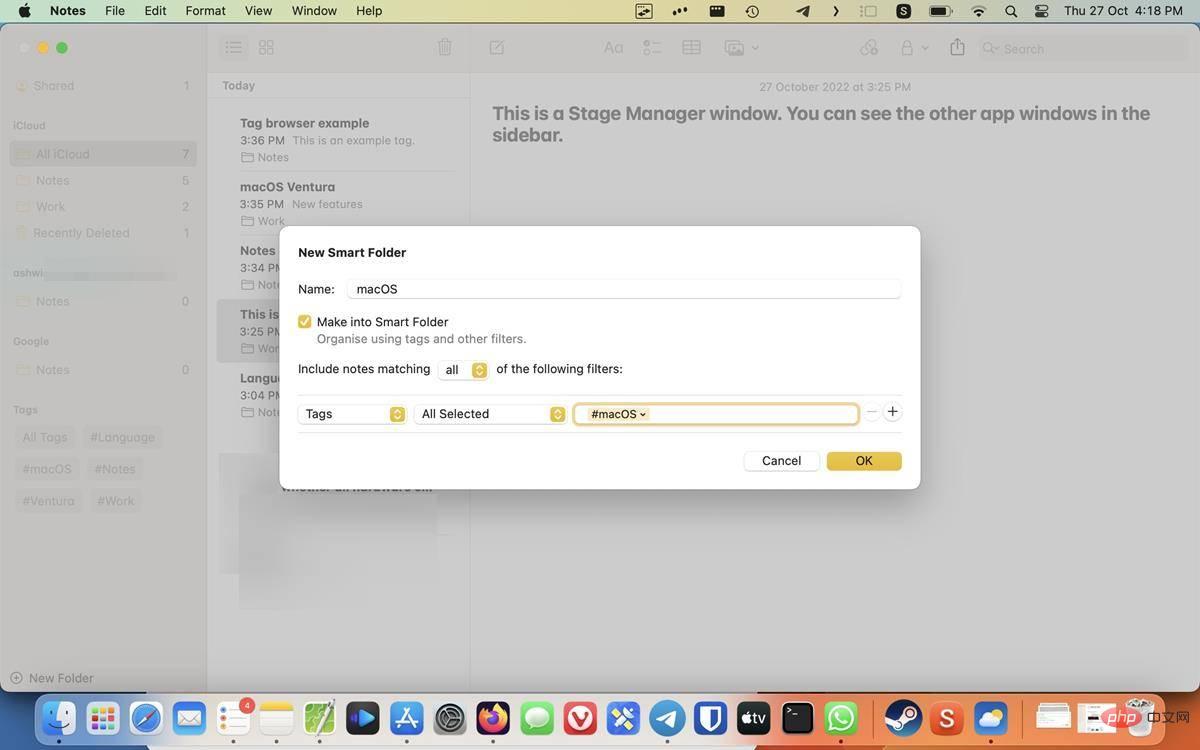
macOS Ventura 中“备忘录”应用的新增功能
增强的智能文件夹
笔记应用程序可以在智能文件夹中自动组织您的笔记。要使用它,请创建一个新文件夹,您将能够选择一个选项以使其成为智能文件夹。
单击左下角的下拉菜单以查看过滤器列表:创建日期、修改日期、共享、提及、清单、附件、文件夹、快速笔记、固定笔记和锁定笔记。
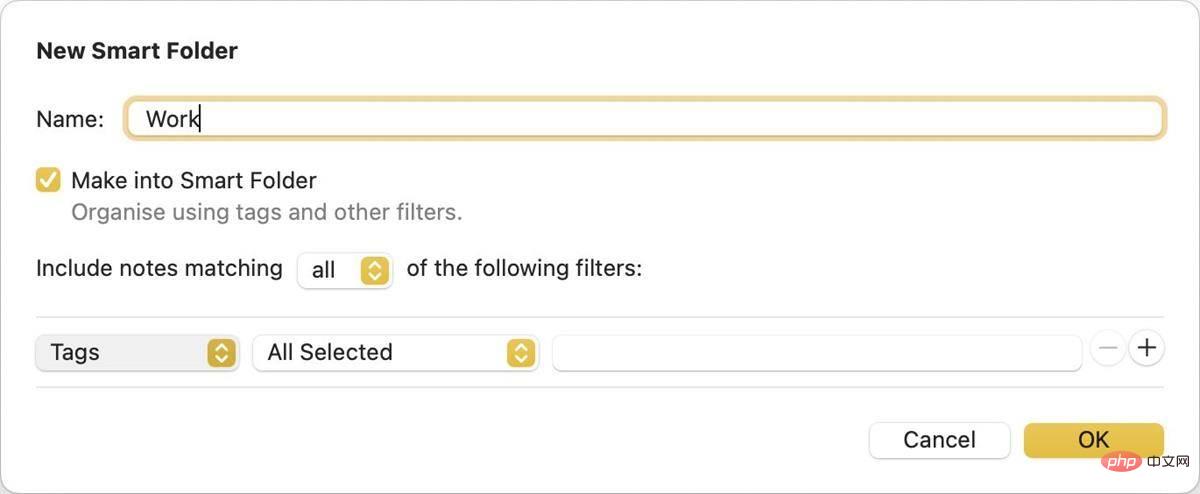
选择一个过滤器,然后单击下一个下拉菜单,然后选择是包含还是排除您选择的过滤器。单击确定按钮应用设置。您可以通过单击 + 按钮将多个规则应用于智能文件夹,或使用 - 按钮将其删除。
用密码锁定笔记
Notes 应用程序不仅用于提高工作效率,许多人将其用于日常任务。如果您的笔记包含个人信息,您可能希望保护它不被窥探。
macOS 13 Ventura 带来了一种使用登录密码保护 Notes 应用程序的新方法。转到应用程序的设置页面,您将看到一个名为 Locked Notes 的选项。单击“设置密码”按钮进行设置。它默认使用您的登录密码,即您用来访问计算机的密码。
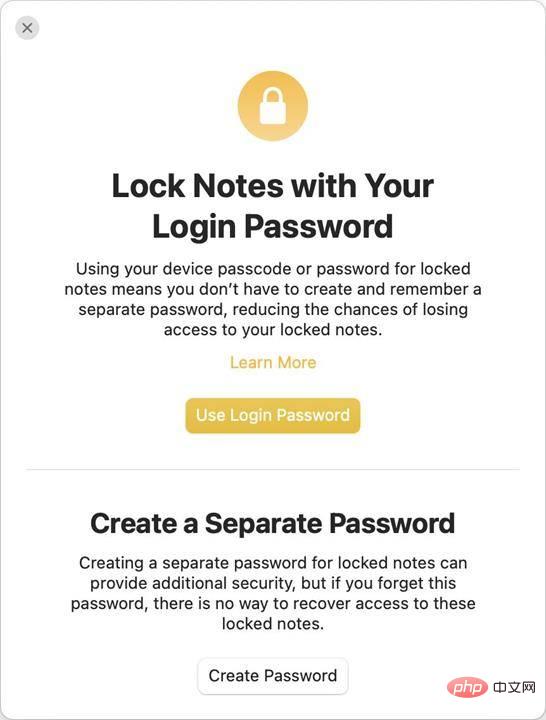
但是,您可以为其设置单独的密码。如果您与某人共享计算机,这会很有用。Apple 还允许用户使用 FaceID 或 TouchID 解锁笔记,这是可选的。你应该使用哪一个?这取决于您是否要将便笺同步到 iCloud。默认选项使用 iCloud 钥匙串进行同步。它通过在数据离开您的 Mac 之前对其进行加密(即端到端加密)来提供额外的安全层。
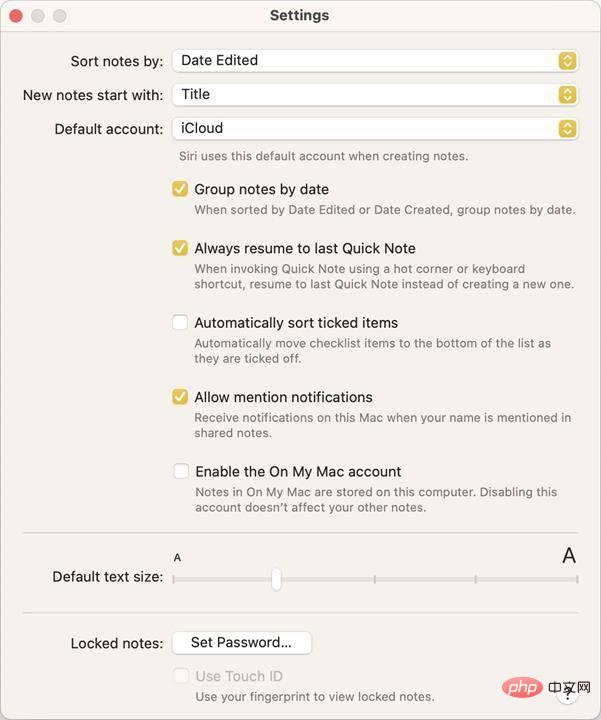
另一种选择是单独的密码选项,可在您的计算机上本地保护您的笔记。此密码无法通过您的 Apple 帐户恢复,这意味着如果您忘记了它,您将无法访问您的笔记。有两种方法可以重置它。您可以使用启用该功能时使用的密码提示来设置新密码。如果您启用了 TouchID 解锁,您可以使用它来重置密码。
值得一提的是,锁定笔记只能在 OS X 10.11.4 或更高版本、iOS 9.3 或更高版本、iPadOS 13 或更高版本的设备上访问。如果您的旧设备不符合这些要求,您将无法使用它查看您的笔记。
如何在 macOS Ventura 的笔记应用程序中锁定笔记?
要保护笔记,请选择它并单击工具栏中的锁定图标。或者,您可以右键单击边栏中的笔记并选择锁定笔记。
笔记按日期分组
笔记应用程序通过按时间顺序分组来列出您的笔记,即按日期分组。例如,您最近的笔记将列在今天、昨天、前 7 天等下。如果您没有这种自动排序行为,您可以从“设置”页面禁用它,取消选中标记为“按日期分组笔记”的选项。
标签浏览器
macOS Ventura 的 Notes 应用程序在侧边栏中显示您的文件夹和标签。单击特定标签可查看包含该标签的所有笔记。
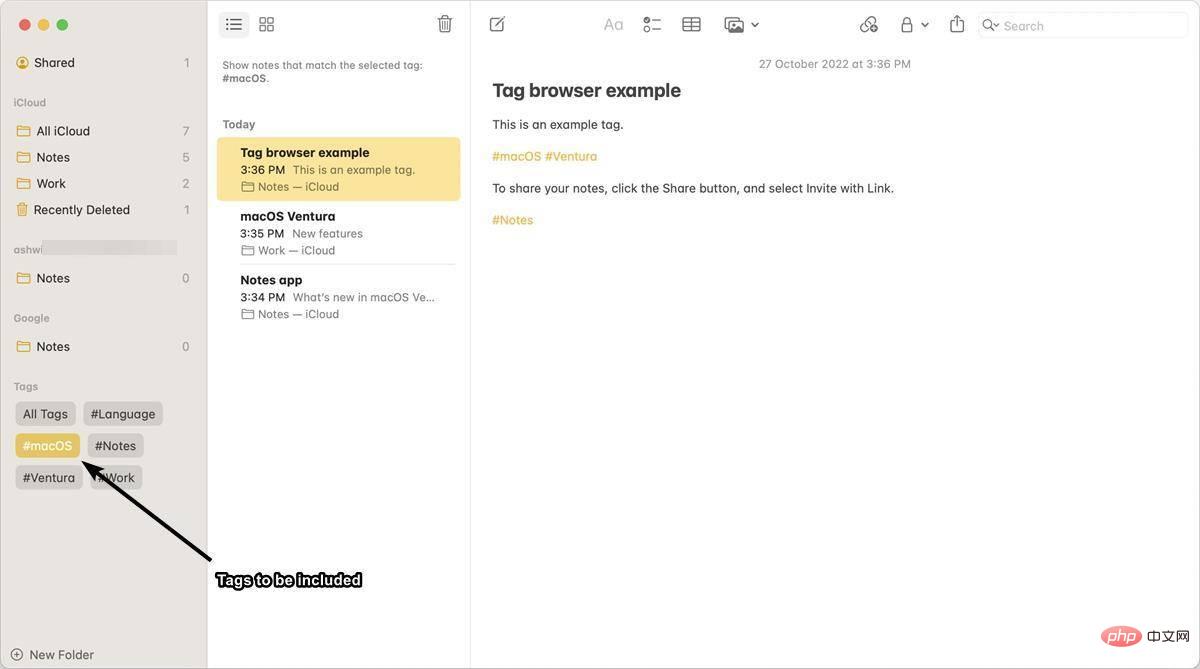
双击标签以查看不包含所选标签的笔记,如果您的笔记有多个标签,并且您希望将其缩小为单个标签,则此选项很有用。
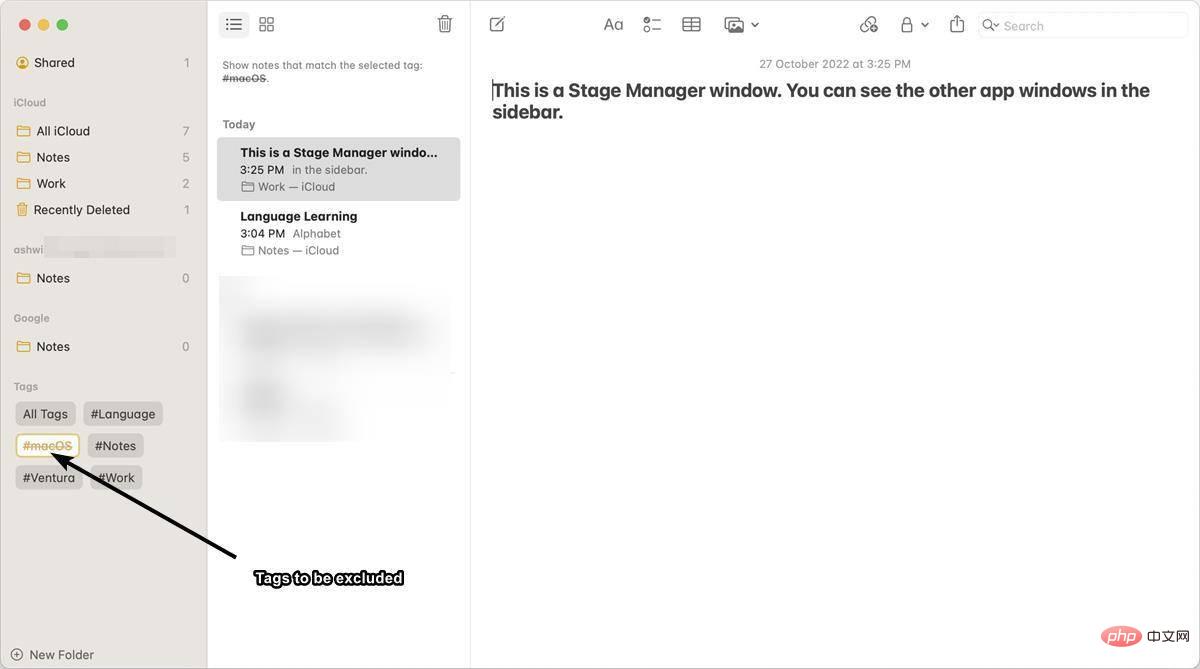
通过链接协作
笔记应用程序现在允许您通过链接邀请他们与您的朋友和同事分享您的笔记。
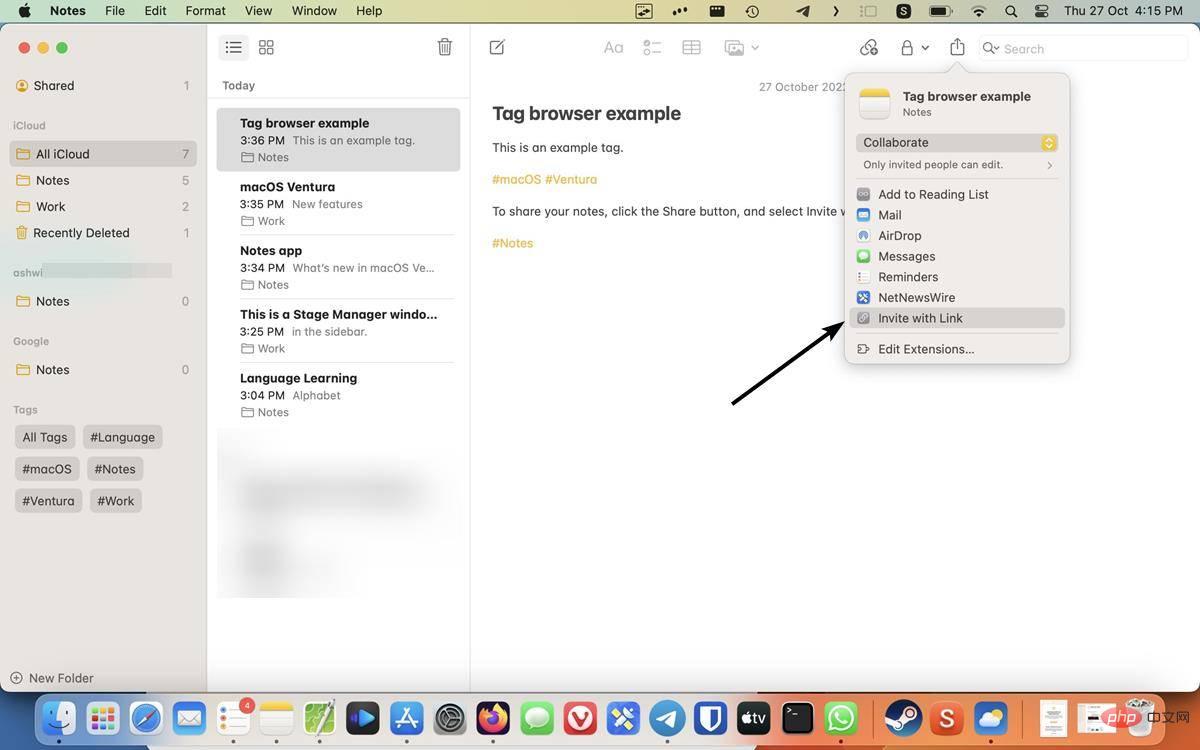
打开笔记,然后单击工具栏中的“共享”按钮。选择 Invite with Link 选项,将弹出一个面板。
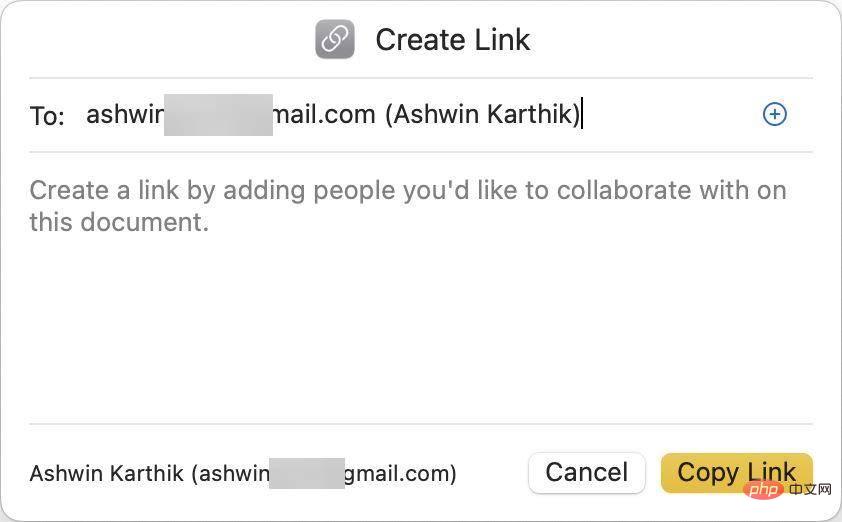
在“收件人”部分输入您朋友的电子邮件地址,然后单击“复制链接”按钮。将链接发送给您的朋友,他们将能够与您一起查看和编辑笔记。
注意:该链接通过 iCloud 共享。
以上是macOS 13 Ventura 笔记应用程序的新功能概述的详细内容。更多信息请关注PHP中文网其他相关文章!

热AI工具

Undresser.AI Undress
人工智能驱动的应用程序,用于创建逼真的裸体照片

AI Clothes Remover
用于从照片中去除衣服的在线人工智能工具。

Undress AI Tool
免费脱衣服图片

Clothoff.io
AI脱衣机

Video Face Swap
使用我们完全免费的人工智能换脸工具轻松在任何视频中换脸!

热门文章

热工具

Dreamweaver CS6
视觉化网页开发工具

mPDF
mPDF是一个PHP库,可以从UTF-8编码的HTML生成PDF文件。原作者Ian Back编写mPDF以从他的网站上“即时”输出PDF文件,并处理不同的语言。与原始脚本如HTML2FPDF相比,它的速度较慢,并且在使用Unicode字体时生成的文件较大,但支持CSS样式等,并进行了大量增强。支持几乎所有语言,包括RTL(阿拉伯语和希伯来语)和CJK(中日韩)。支持嵌套的块级元素(如P、DIV),

适用于 Eclipse 的 SAP NetWeaver 服务器适配器
将Eclipse与SAP NetWeaver应用服务器集成。

SublimeText3 Mac版
神级代码编辑软件(SublimeText3)

MinGW - 适用于 Windows 的极简 GNU
这个项目正在迁移到osdn.net/projects/mingw的过程中,你可以继续在那里关注我们。MinGW:GNU编译器集合(GCC)的本地Windows移植版本,可自由分发的导入库和用于构建本地Windows应用程序的头文件;包括对MSVC运行时的扩展,以支持C99功能。MinGW的所有软件都可以在64位Windows平台上运行。





